
Macの「ミュージック」で曲をキューに追加する
再生予定の曲のリストを表示したり、曲やビデオをキューに追加したり、最近再生したものを確認したりするには、キューを使用します。例えば、プレイリストの曲を聴いているときに、再生中の曲の終了後に切り替えるアルバムを選択できます。アルバムの再生が終了すると、プレイリストの再生が再開されます。
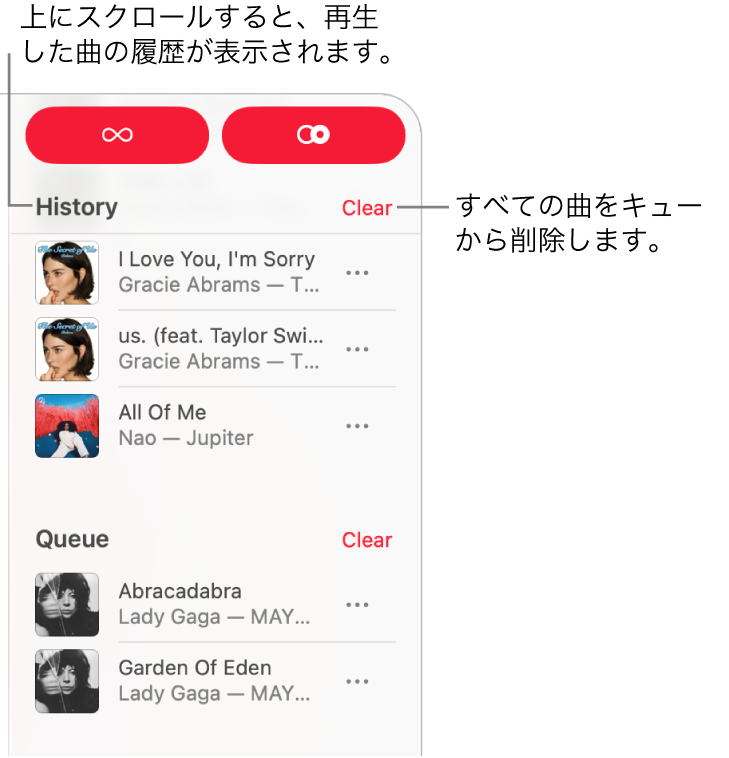
キューを使用する
Macでミュージックアプリ
 に移動します。
に移動します。ライブラリからミュージックを再生するか、Apple Musicからミュージックをストリーミングするか、またはCDを再生します。
注記: 曲を再生するまでキューは使用できません。
 をクリックし、曲をダブルクリックして、その曲とそのあとに続く曲を再生します。
をクリックし、曲をダブルクリックして、その曲とそのあとに続く曲を再生します。リストを並べ替えるには、曲を目的の順序にドラッグします。
「次に再生」ボタンをもう一度クリックしてキューを閉じます。
自動再生を使用する
Apple Musicに登録していて次に何を聴こうか迷ったら、自動再生を使います。何かの再生を始めると、キューの終わりに似たような曲が追加されて再生されます。自動再生がオンで曲が再生中の場合は、自動再生アイコン ![]() がキューの上部に表示されます。
がキューの上部に表示されます。

Macでミュージックアプリ
 に移動します。
に移動します。ライブラリからミュージックを再生するか、Apple Musicからミュージックをストリーミングするか、またはCDを再生します。
注記: 曲を再生するまでキューは使用できません。
 をクリックし、キューの上部にある
をクリックし、キューの上部にある  をクリックして、自動再生をオンにします。
をクリックして、自動再生をオンにします。自動再生がオンのときは、ボタンの色が変わります。オフにするときは、もう一度クリックします。
注記: Apple Accountを使用しているデバイス(iPhoneなど)で自動再生をオフにすると、同じApple Accountを使用しているほかのすべてのデバイスでも自動再生がオフになります。
ミュージックをキューに追加してキューを管理する
Macでミュージックアプリ
 に移動します。
に移動します。Apple Musicまたはライブラリでミュージックをブラウズし、「その他」ボタン(この
 またはこの
またはこの  のような外観になります)をクリックしてから、以下のいずれかの操作を行います:
のような外観になります)をクリックしてから、以下のいずれかの操作を行います: ミュージックをキューの先頭に追加する: 「次に再生」を選択します。
ミュージックをキューの末尾に追加する: 「キューに追加」を選択します。
 をクリックして、以下のいずれかの操作を行います:
をクリックして、以下のいずれかの操作を行います: キュー内の曲の順序を変更する: 曲を目的の順序にドラッグします。
曲をキューから削除する: 曲を選択してDeleteキーを押します。
すべての曲をキューから削除する: キューの上部にある「消去」リンクをクリックします。
注記: キューの一部を消去するには、アルバムまたはプレイリストの横にある「消去」をクリックします。
ヒント: キューにライブラリ内の曲やアルバムを追加するには、「ミュージック」ウインドウの上部中央に項目をドラッグして、枠線が強調表示されたら放します。

最近再生したミュージックを表示する
Macでミュージックアプリ
 に移動します。
に移動します。 をクリックしてから、「履歴」セクションまで上にスクロールします。
をクリックしてから、「履歴」セクションまで上にスクロールします。
キューの曲のトランジションのオン/オフを切り替える
Macでミュージックアプリ
 に移動します。
に移動します。 をクリックしてから、右上隅にある
をクリックしてから、右上隅にある  または
または  をクリックして、AutoMixまたはクロスフェードのオン/オフを切り替えます。
をクリックして、AutoMixまたはクロスフェードのオン/オフを切り替えます。AutoMixとクロスフェードを切り替えるには、ミュージックのトランジションを変更するを参照してください。
「ミュージック」を終了すると、次回「ミュージック」を開くときのためにキューが自動的に保存されます。